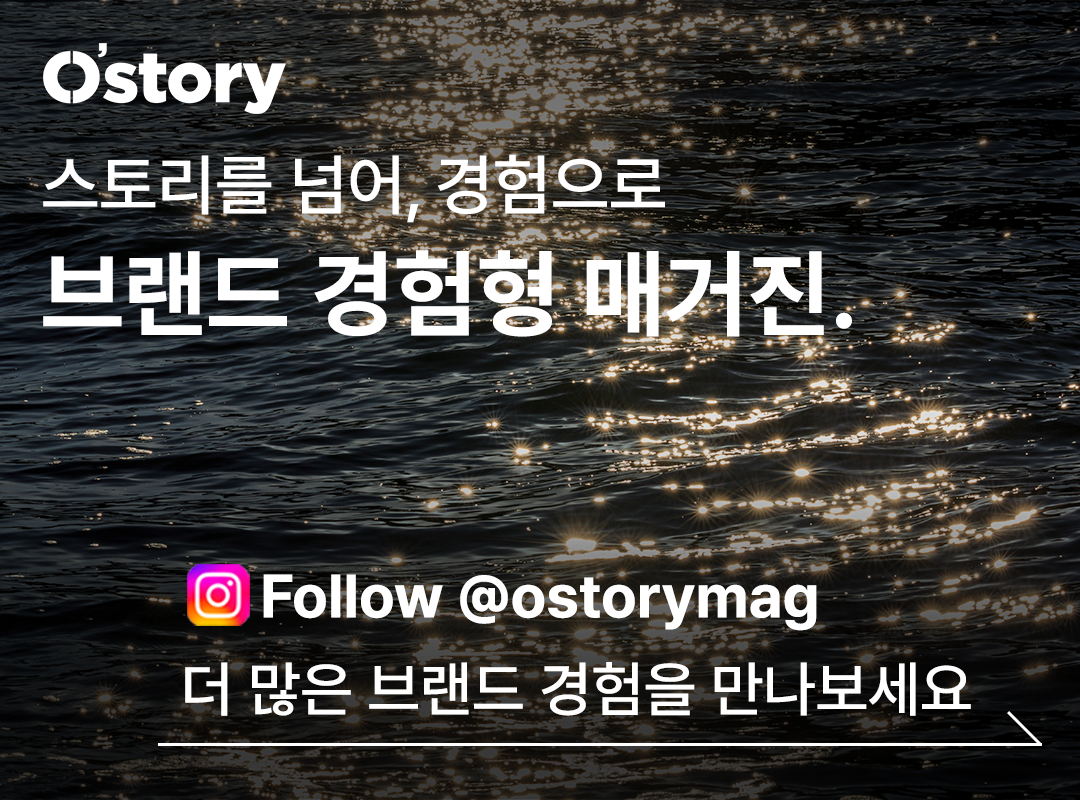[GA 세팅 노하우] 구글 데이터 스튜디오 활용

안녕하세요, 오늘 주제는 GA 세팅 노하우 10편 ‘구글 데이터 스튜디오 활용’ 입니다.
지난 GA 세팅 노하우 9편에서 다뤘던 데이터 스튜디오 세팅한 것을 기반으로 데이터 스튜디오를 활용하는 방안에 대한 내용을 다루어 보겠습니다.
지난 이야기
- 1편 : [GA 세팅 노하우] GTM, 꼭 해야 될까? #GO
- 2편 : [GA 세팅 노하우] 이벤트 설계가 필요한 이유 #GO
- 3편 : [GA 세팅 노하우] 맞춤 보고서 #GO
- 4편 : [GA 세팅 노하우] 앱과 웹을 동시에 운영하기 위한 방법은? #GO
- 5편 : [GA 세팅 노하우] 세그먼트 활용 #GO
- 6편 : [GA 세팅 노하우] 퍼널 설계: 구글 애널리틱스를 활용한 분석의 첫 단계 #GO
- 7편 : [GA 세팅 노하우] 같이 팔리는 상품 분석 #GO
- 8편 : [GA 세팅 노하우] 구글 옵티마이즈 활용 #GO
- 9편 : [GA 세팅 노하우] 구글 데이터 스튜디오 세팅 #GO
활용 방법
구글 데이터 스튜디오는 기본적으로, 구글 애널리틱스에서 사용되는 측정항목을 검색하여 데이터를 연동시킬 수 있습니다. 그러나, 분석을 진행하다 보면 측정항목을 검색하고 바로 연동하여 얻을 수 없는 경우가 발생합니다.
이번 설명에서는 구글 데이터 스튜디오 내에서 얻고자 하는 데이터를 생성하기 위한 몇 가지 방법 및 필터 활용에 대해 알아보겠습니다.
측정항목 통합 및 조건부서식 지정
넣고자 하는 측정항목을 만들기 위해, 커스텀한 측정항목으로 표를 작성하는 방법을 예시로 설명하겠습니다. 각 예시에 들어가는 측정항목 및 측정기준은 사용자의 니즈에 따라 변경될 수 있습니다.
1) 측정기준을 [소스/매체]으로, 기본적인 측정항목을 [사용자]로 설정합니다.
이후 우측에 기본으로 제공되지 않는 커스텀 한 필드를 만들기 위해, 측정항목 추가 버튼을 클릭하여 필드 만들기를 클릭해줍니다.
2) 만들고자 하는 필드의 수식을 작성합니다. 적용하면 우측 화면과 같은 결과를 볼 수 있습니다. 이와 같은 방법으로 필요한 컬럼들을 추가하여 표를 완성할 수 있습니다.
3) 위에서 작성한 표에 조건부서식을 사용하여, 구분이 용이하도록 특정 값 이상 혹은 이하에 색상 표시를 지정할 수 있습니다.

세그먼트 및 필터 활용
(방문 페이지 및 기기 카테고리별 재방문자 파악)
표를 작성하면서 기존에 바로 사용할 수 있는 측정항목에 필터 및 세그먼트를 적용하여 보다 세부적인 커스텀 보고서를 완성할 수 있습니다.
세그먼트 사용에 앞서 구글 데이터 스튜디오에서 사용할 수 있는 세그먼트는 [시스템 세그먼트]와 [맞춤 세그먼트]가 있습니다. 아래 예시는 측정항목에 세그먼트와 필터를 적용하여 원하는 데이터가 담긴 표를 만드는 과정을 설명합니다.
구분 |
의미 |
시스템 세그먼트 |
구글 애널리틱스(GA)에서 제공하는 기본 세그먼트 |
맞춤 세그먼트 |
구글 애널리틱스(GA)에서 사용자가 직접 생성한 세그먼트 |
1) 먼저 측정기준에 [방문 페이지] 및 [기기 카테고리]를 적용하고, 측정항목에는 [사용자]를 지정하겠습니다.
방문 페이지가 상위 항목으로 기기 카테고리가 이에 하위 항목으로 설정됩니다. 이에 대한 재사용자 수치를 확인하기 위해, 사용자를 측정항목으로 설정하였습니다.

2) 차트 형식을 [피봇 테이블]로 변경한 후, 사용자에 시스템 세그먼트를 지정하여, 재방문자(Returning Users)에 대한 수치로 변경하겠습니다.

3) 기기 카테고리 중 desktop과 mobile에 대한 재사용자 수치만을 보기 위해 필터를 설정합니다.
포함하고자 하는 기기 카테고리 유형을 [또는]으로 묶어서 적용하였습니다. [조건부 서식]을 적용하여 특정 값 이상을 가지는 행에 대한 색상 표시를 통해 구분할 수 있습니다.

이상으로 구글 데이터 스튜디오를 활용하는 방법에 대해 알아보았습니다.
다음 주제는 GA 세팅 노하우의 ‘용어 노하우’ 시리즈에 대해 알아보겠습니다.
감사합니다.

다음주에 또 뵙겠습니다!😃
궁금한 점 및 소재 제안은 댓글 또는 작가페이지 '연결하기'정보를 통해 문의해 주세요.
즐거운 하루 되시고, 다음 주제로 뵙겠습니다.